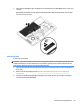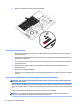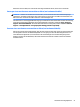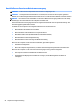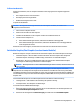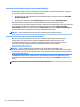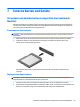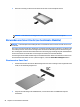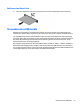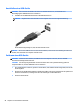User Guide - Windows 7
Table Of Contents
- Willkommen
- Komponenten des Computers
- Verbindung zu einem Netzwerk herstellen
- Herstellen einer Verbindung zu einem Wireless-Netzwerk
- Verwenden der Wireless-Bedienelemente
- Freigeben von Daten und Laufwerken und Zugriff auf Software
- Verwenden eines WLAN
- Verwenden von HP Mobiles Internet (nur bestimmte Modelle)
- Verwendung von HP Mobile Connect (bestimmte Modelle)
- Einsetzen und Entnehmen einer SIM-Karte (bestimmte Modelle)
- Verwenden von GPS (nur bestimmte Modelle)
- Verwenden von Bluetooth-fähigen Geräten
- Herstellen einer Verbindung mit einem drahtgebundenen Netzwerk
- Herstellen einer Verbindung zu einem Wireless-Netzwerk
- Verwendung der Tastatur, Berührungsbewegungen und Zeigegeräte
- Multimedia
- Verwenden der Tasten für die Medienwiedergabe
- Audio
- Webcam (nur bestimmte Modelle)
- Touch to Share (bestimmte Modelle)
- Video
- Energieverwaltung
- Ausschalten des Computers
- Einstellen der Energieoptionen
- Verwenden des Energiesparmodus
- Verwenden von Akkustrom
- Weitere Akku-Informationen
- Verwenden von Akku-Test
- Anzeigen des Akkuladestands
- Maximieren der Entladezeit des Akkus
- Niedriger Akkuladestand
- Einsetzen und Entfernen des Akkus
- Einsparen von Akkuenergie
- Lagern eines vom Benutzer austauschbaren Akkus (nur bestimmte Modelle)
- Entsorgen eines vom Benutzer austauschbaren Akkus (nur bestimmte Modelle)
- Ersetzen eines vom Benutzer austauschbaren Akkus (nur bestimmte Modelle)
- Anschließen an die externe Netzstromversorgung
- Switchable Graphics/Dual Graphics (nur bestimmte Modelle)
- Externe Karten und Geräte
- Laufwerke
- Sicherheit
- Schützen des Computers
- Verwenden von Kennwörtern
- Verwenden von Antivirensoftware
- Verwenden von Firewallsoftware
- Installieren wichtiger Sicherheitsupdates
- Verwenden von HP Client Security Manager
- Installieren einer optionalen Diebstahlsicherung
- Verwenden des Fingerabdruck-Lesegeräts (nur bestimmte Modelle)
- Wartung
- Sichern und Wiederherstellen
- Computer Setup (BIOS), MultiBoot und HP PC Hardware Diagnostics (UEFI)
- Verwenden von HP Sure Start
- Support
- Technische Daten
- Transportieren oder Versenden des Computers
- Fehlerbeseitigung
- Ressourcen für die Fehlerbeseitigung
- Beseitigung von Problemen
- Der Computer startet nicht
- Auf dem Display wird nichts angezeigt
- Die Software funktioniert anormal
- Der Computer ist eingeschaltet, reagiert jedoch nicht
- Der Computer ist ungewöhnlich warm
- Ein externes Gerät funktioniert nicht
- Die Wireless-Verbindung zu einem Netzwerk funktioniert nicht
- Eine Disc kann nicht wiedergegeben werden
- Ein Film wird nicht auf einem externen Anzeigegerät angezeigt
- Der Brennvorgang auf eine Disc wird nicht gestartet oder abgebrochen, bevor er abgeschlossen ist
- Elektrostatische Entladung
- Index
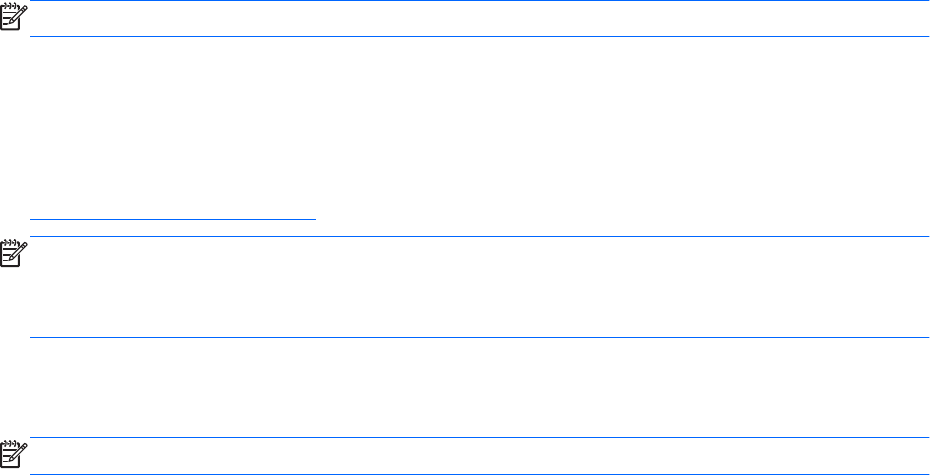
Verwenden von Switchable Graphics (nur bestimmte Modelle)
Mit Switchable Graphics können Sie zwischen dem Leistungsmodus und dem Stromsparmodus umschalten.
So verwalten Sie die Einstellungen für Switchable Graphics:
1. Klicken Sie mit der rechten Maustaste auf den Windows Desktop, und klicken Sie dann auf Switchable
Graphics konfigurieren.
2. Klicken Sie auf die Registerkarte Stromversorgung, und wählen Sie dann Switchable Graphics.
Switchable Graphics weist bestimmten Anwendungen automatisch den Leistungsmodus bzw.
Stromsparmodus zu (je nach Leistungsanforderungen). Sie können auch die Einstellungen für eine bestimmte
Anwendung manuell anpassen, indem Sie die Anwendung im Drop-Down-Menü
Zuletzt verwendete
Anwendungen auswählen. Alternativ klicken Sie auf Durchsuchen unterhalb von Weitere Anwendungen. Sie
können zwischen dem Leistungsmodus und dem Stromsparmodus umschalten.
HINWEIS: Weitere Informationen finden Sie in der Softwarehilfe für Switchable Graphics.
Verwenden von Dual Graphics (nur bestimmte Modelle)
Wenn Ihr System mit Dual Graphics (zwei oder mehr zusätzliche GPUs (Graphics Processing Units –
Grafikprozessoren)) ausgestattet ist, können Sie AMD Radeon Dual Graphics aktivieren, um die
Anwendungsleistung und die Performance für Vollbildanwendungen, die DirectX Version 10 oder 11
verwenden, zu erhöhen. Weitere Informationen über DirectX finden Sie auf der Website
http://www.microsoft.com/directx.
HINWEIS: Systeme mit Dual Graphics unterstützen nur die automatische Auswahl je nach
Leistungsanforderungen (Dynamisches Schema), und sie weisen den einzelnen Anwendungen automatisch
den Leistungsmodus oder den Stromsparmodus zu. Sie können jedoch die Einstellungen für eine bestimmte
Anwendung manuell ändern.
Um AMD Radeon Dual Graphics zu aktivieren bzw. zu deaktivieren, aktivieren bzw. deaktivieren Sie das
Kontrollkästchen im Bereich AMD Radeon Dual Graphics auf der Registerkarte Leistung in Catalyst Control
Center.
HINWEIS: Weitere Informationen finden Sie in der AMD Softwarehilfe.
54 Kapitel 6 Energieverwaltung